
EtherApe 是一款以 etherman 为基础开发的数据包嗅探器/网络流量监测工具,它可以以图形方式显示网络活动,包括以不同颜色标示协议及按流量标示主机间的链接。它还支持以太网、FDDI、令牌环、ISDN、PPP、SLIP 和 WLAN 设备,可以过滤流量显示,并且可以从文件或活动网络读取数据包,本文我就来向大家介绍如何在 Ubuntu 16.04 中安装和使用 EtherApe。
如果你想知道谁在使用你的家庭网络带宽,只需按后面介绍的内容使用 Etherrape 即可,下面我们就开始介绍如何安装、订制和启动 EtherApe,以满足你的需求。
安装EtherApe
在 Ubuntu 16.04 LTS 中安装 Ethrape 之前,需要将系统和其它最新安全更新更新到当前系统再进行安装:
sudo apt-get update sudo apt-get upgrade sudo apt-get install etherape
启动EtherApe
安装完成后,便可以直接在「应用程序」中启动 EtherApe,或在终端中使用如下命令启动:
sudo etherape
打开之后你会看到类似如下截图的控制台界面:
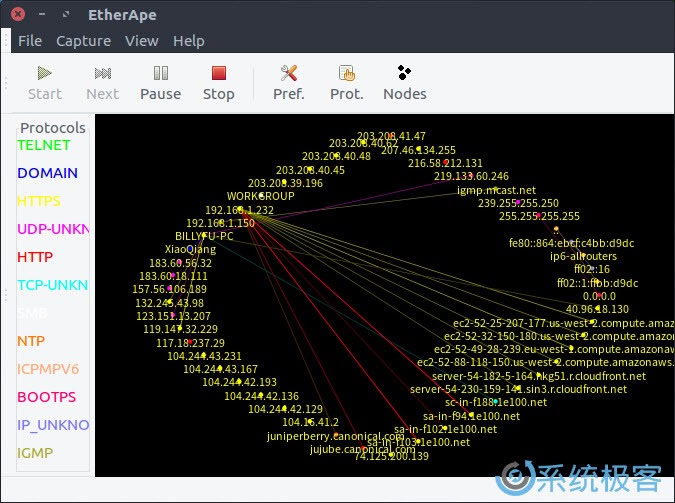
配置EtherApe
你可以自定义 EtherApe 对网络的监控,如果你有 wlan0、eth0、eth1 或其它多个网络接口,可以在「Capture(捕获)」—「Interfaces(接口)」中指定要监控的网卡。
大家也可以在「File(文件)」—「Preferences(首选项)」中创建监控过滤器,在这里你也可以对色彩方案、刷新及动画效果时间及图表样式进行自定义配置。
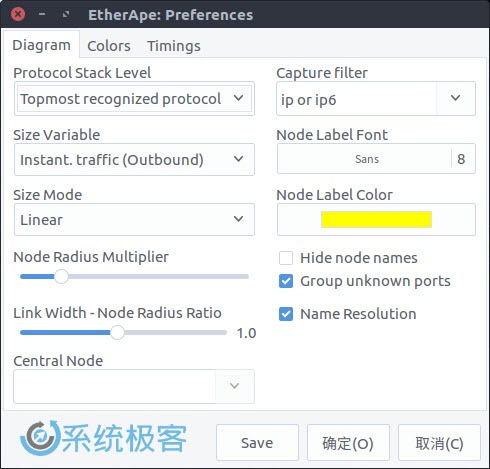
从文件读取信息
Etherape 可以读取从 tcpdump 工具抓取的信息,但是必需使用 tcpdump 的 -n 和 -w 参数:
sudo tcpdump -n -w dump_file
这样就方便了我们在 Ubuntu 16.04 客户端中以图形化方式读取服务器端抓取到的数据包,一旦 tcpdump 抓取到足够信息可以使用 ctrl + c 进行中止,我们再将转储文件拿到本地用 Etherape 打开即可。
另一种比较安全有效的方式便是通过 SSH 会话运行 tcpdump,通过此种方式我们可以直接在本地通过 EtherApe 监控远程网络,但此种方式要求必需有远程系统的 root 权限。
ssh remote server_ip -l root /usr/sbin/tcpdump -n -w | /usr/sbin/etherape -m ip –r
通过上述命令开启对远程网络的监控后,会提示输入 root 用户密码,一旦密码正确验证,EtherApe 中即可显示远程网络流量。
了解EtherApe颜色和协议
在「View(查看)」—「Protocols(协议)」的左侧可以看到多个协议和颜色标识,每个协议都会有等价的颜色与其对应,右侧会显示该协议所对应的端口、流量和实时数据包等。
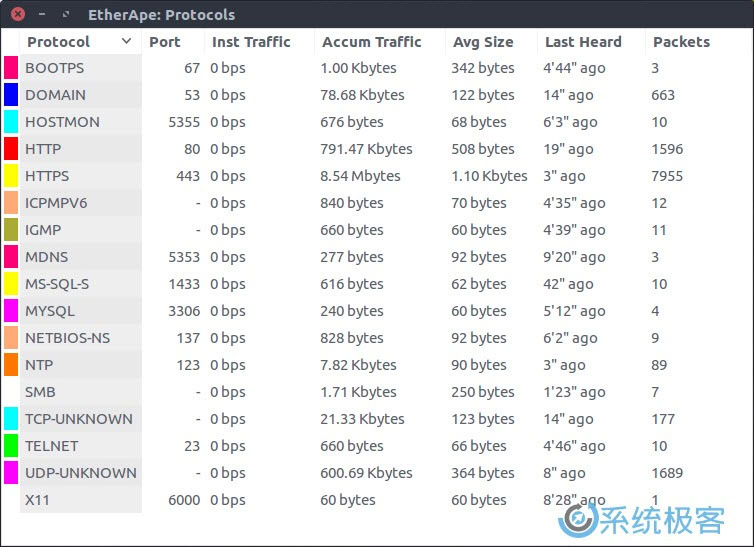
Protocols(协议)窗口是网络故障排除的一大利器。例如你的网络变得极为缓慢,而你又不知道是为什么,便可以使用 EtherApe 检查通过网络的数据流量。














最新评论
不行啊,商店已排队的下载任务还在
无法更新,无法更新系统保留的分区
牛逼
引入了附件打开极慢的bug